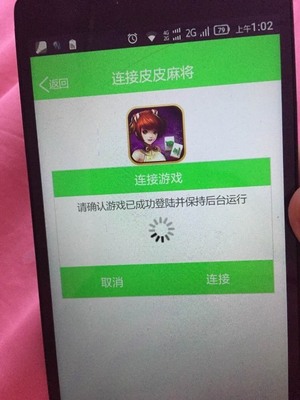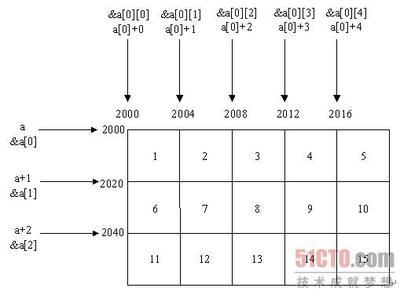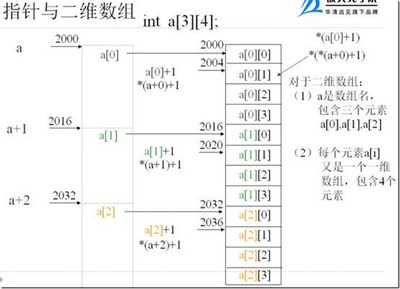对于需要同时处理多个单元格的情况,使用数组公式会更适合。相信大家对键盘组合键“Ctrl+ Alt+ Enter”并不陌生吧。下面小编就给大家讲解一下数组公式的具体使用方法。
Excel应用技巧:[2]数组公式的应用 1、
制作如图所示的界面。
Excel应用技巧:[2]数组公式的应用 2、
选择要填充的内容区域,然后在输入框中输入数组公式“=IF( B1:J1 < = A2 : A10 , A2 : A10 * B1 : J1 , "")”。
Excel应用技巧:[2]数组公式的应用 3、
接着同时按住键盘组合键“Ctrl+Alt+Enter”,此时就会生成九九乘法表。
Excel应用技巧:[2]数组公式的应用_数组公式
![数组公式的应用 Excel应用技巧 [2]数组公式的应用](http://img.aihuau.com/images/b/06500603/5006030606504912388587.jpg)
Excel应用技巧:[2]数组公式的应用 4、
对数据公式进行操作时,必须整体进行操作,而不能单个进行操作。
Excel应用技巧:[2]数组公式的应用 5、
如何需要对数据公式进行修改,则需要全选整天数据公式,然后在编辑框中更改一下公式。例如更改为“=IF(B1:J1<=A2:A10,B1:J1&"*"&A2:A10&"="&A2:A10*B1:J1,"")”。
Excel应用技巧:[2]数组公式的应用 6、
更改完成后,再次按下“Ctrl+Alt+Enter”更新数据。
Excel应用技巧:[2]数组公式的应用_数组公式
 爱华网
爱华网